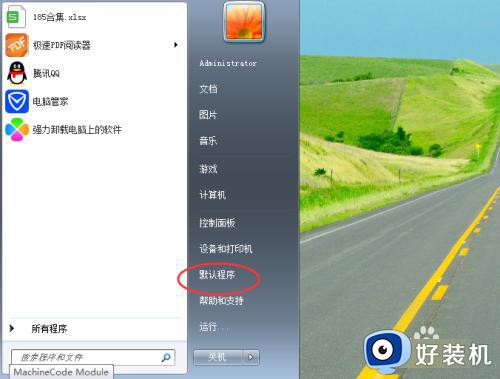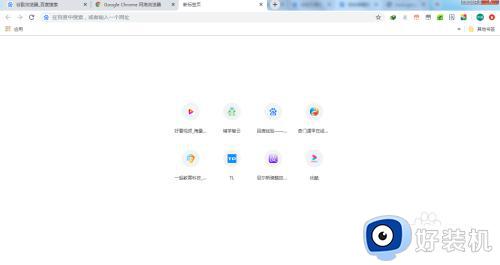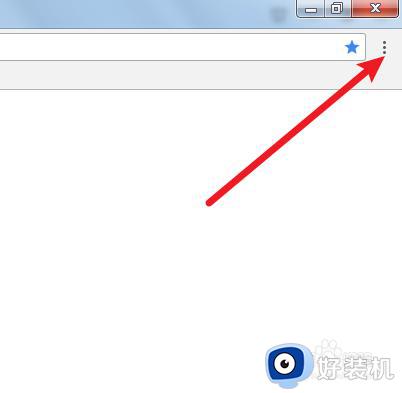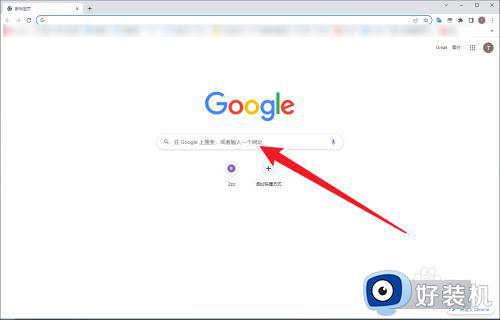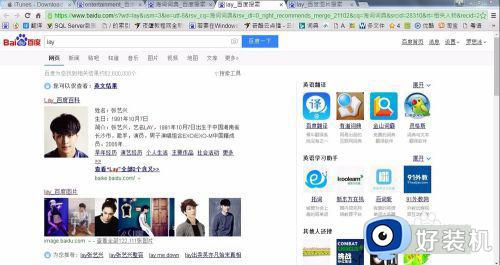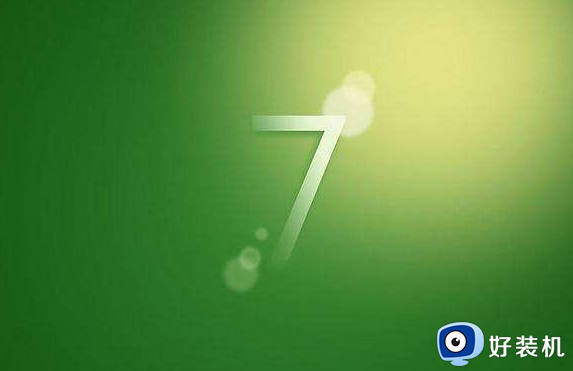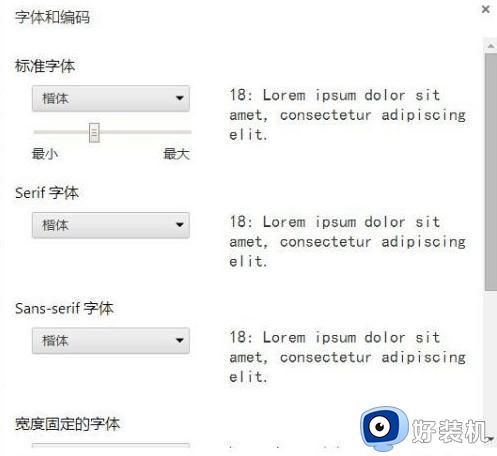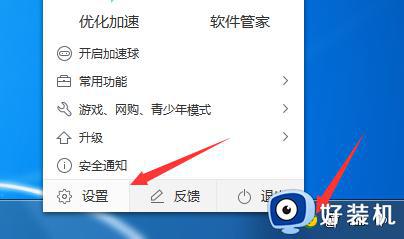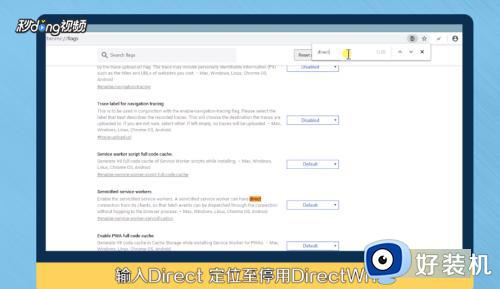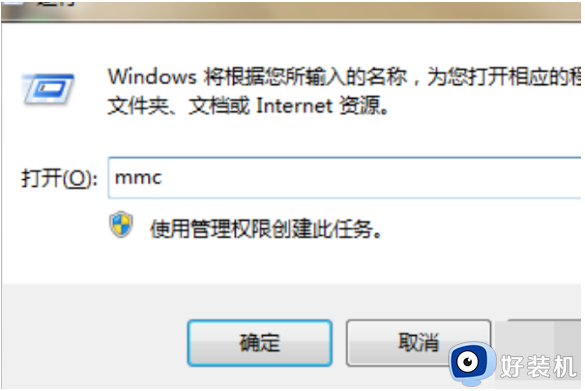win7关闭谷歌浏览器自动更新设置方法 win7谷歌浏览器怎么关闭自动更新
谷歌浏览器强大功能能够帮助用户保持办公的效率,因此一些用户的win7系统上也会安装这款搜索工具,可是在win7系统中使用的谷歌浏览器每隔一段时间也会进行更新,很是麻烦,对此win7谷歌浏览器怎么关闭自动更新呢?以下就是小编带来的win7关闭谷歌浏览器自动更新设置方法。
推荐下载:win7 64位专业版
具体方法:
第一种:
1、首先在电脑桌面打开Chrome浏览器的网页,在网址栏中输入chrome://plugins/ ,在按下回车键,打开插件管理界面,在界面中按下“Ctrl+F” 再搜索框中搜索:google update ;
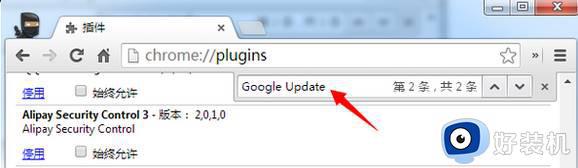
2、然后,在定位到Google Update这个选项后,点击下面的【停用】按钮即可关闭自动升级了。
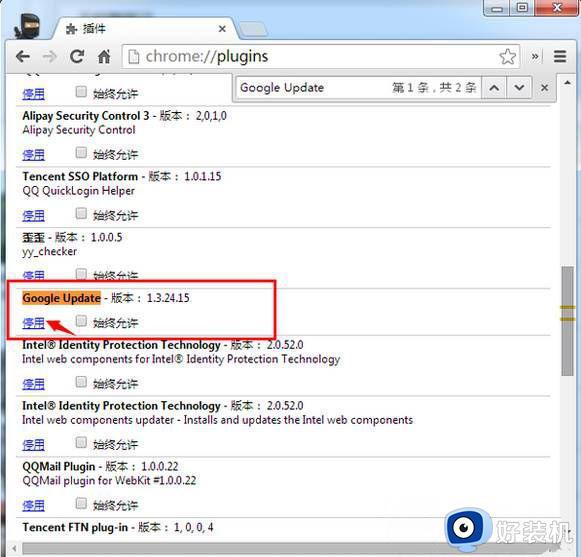
第二种:
1、首先,在电脑桌面上单击右键,新建一个“文本文档”;
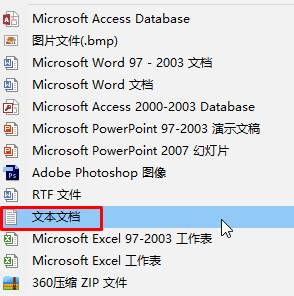
2、然后,在打开“新建文本文档”,将以下内容复制进入:
Windows Registry Editor Version 5.00
[HKEY_LOCAL_MACHINESOFTWAREPoliciesGoogleUpdate]
"UpdateDefault"=dword:00000000
"DisableAutoUpdateChecksCheckboxValue"=dword:00000001
"AutoUpdateCheckPeriodMinutes"=dword:00000000
3、在点击“文件”—“另存为”,将保存类型修改为“所有文件”,再将文件名修改为“chrome.reg”,点击保存;

4、接下来,在双击运行“chrome.reg”,在弹出的框中点击“是”即可,最后再完成后,再将电脑注销即可。
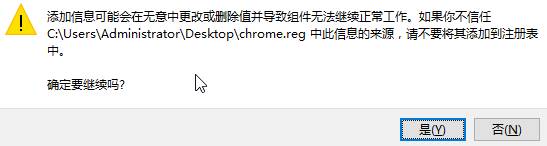
上述就是小编教大家的win7关闭谷歌浏览器自动更新设置方法了,有需要的用户就可以根据小编的步骤进行操作了,希望能够对大家有所帮助。